对于篇幅很大的Word长文档,查看起来很不方便。文档过大就不容易找到自己要查看的内容,而在处理长文档时应用Word样式则可以方便查看和处理Word长文档。
打开Word2003窗口,在菜单栏上依次单击“视图”→“文档结构图”菜单命令,打开文档结构图。在该视图中可以快速查看文档的整体信息,用鼠标右键单击章或节前的折叠按钮,从弹出的快捷菜单上可以决定显示的标题级别。用鼠标直接单击对应的标题,即可将文档视图中的文档内容立即切换到相应的章节。这项功能使浏览文档将变得非常方便,如图
19-4-1所示。
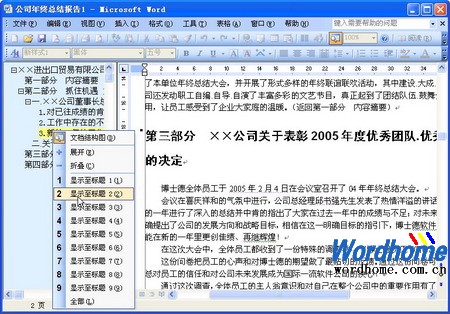
图
19-4-1 选择显示标题级别
除了可以通过文档结构图来帮助把握文档的整体结构之外,通过拆分窗口可同时关注Word文档中的两个局部。在Word窗口菜单栏依次单击“窗口”→“拆分”菜单命令,鼠标指针变为带一条拆分线的双向箭头形状。将鼠标指针移至需要拆分的位置并单击左键即可将Word文档视图分成两部分,如图
19-4-2所示。
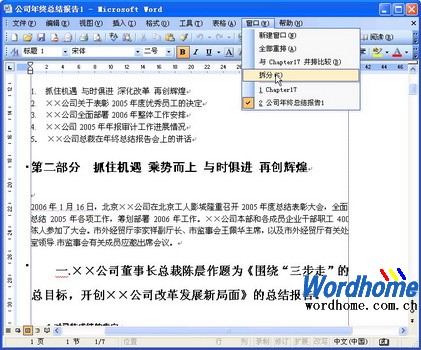
图
19-4-2 单击“拆分”菜单命令
用户可以调整两个窗口的相对大小,每个窗口的视图内容是独立的,但仍然是同一篇文档。因此可以同时查看文档中的两个位置,对其进行比较或进行其它细微的查看,如图
19-4-3所示。
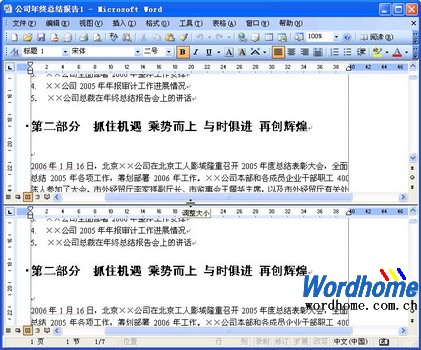
图
19-4-3 拆分窗口后的效果
如果要取消对窗口的拆分,可以拖动两个窗口之间“调整大小”的边框,将其拖回原来的位置,或是通过在Word菜单栏依次单击“窗口”→“取消拆分”菜单命令来实现。
为了尽可能大地增加显示区域,可以使用“全屏显示”来显示文档。在Word菜单栏依次单击“视图”→“全屏显示”菜单命令即可暂时隐藏所有的菜单和工具栏,同时Word会显示一个“全屏显示”的工具栏。如果需要使用菜单,将鼠标指针移至视图顶端即可显示菜单,如图
19-4-4所示。
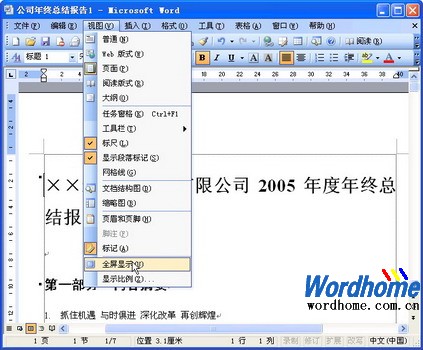
图
19-4-4 单击“全屏显示”菜单命令
利用Word中的“按对象浏览”功能,可以迅速对图形、表格、节等内容进行浏览。首先单击Word窗口右侧滚动条下方的“选择浏览对象”按钮,然后从弹出的菜单中选择一个对象,例如可以选择“按页浏览”方式,如图
19-4-5所示。
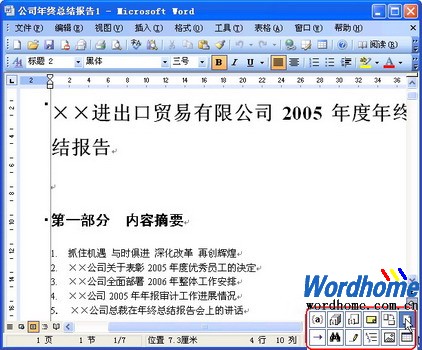
图
19-4-5 选择浏览对象
确定浏览对象后,单击Word窗口右下角的“”或“”按钮,即可自动浏览上一个或下一个所选定类型的对象。因为上面我们选择了按页浏览的方式,因此单击“”按钮时将浏览文档的内容。
如果一个长文档中图形过多,就一定会影响浏览速度。不过可以借助显示“图片框”功能来成倍提高文档的显示速度。在Word菜单栏依次单击“工具”→“选项”菜单命令打开“选项”对话框,然后选取“图片框”复选框并单击“确定”按钮。经过这样的设置,所有文档中的图形便都用一个图片框来代替而不显示具体内容,因此在处理文档时将大大加快其响应速度。等到完成其它的格式设置以后将此选项去掉即可重新显示图片,如图
19-4-6所示。
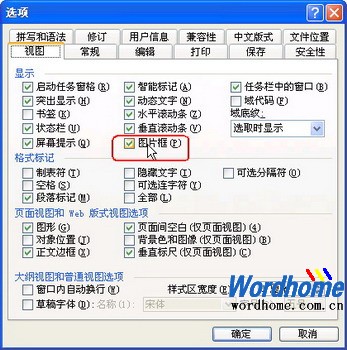
图
19-4-6 选取“图片框”复选框
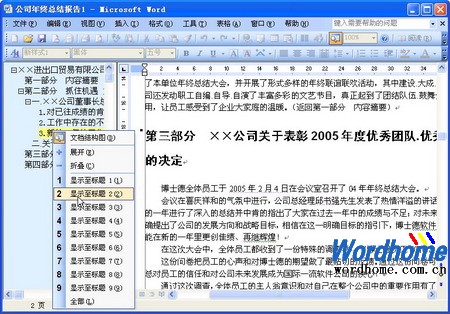 图
图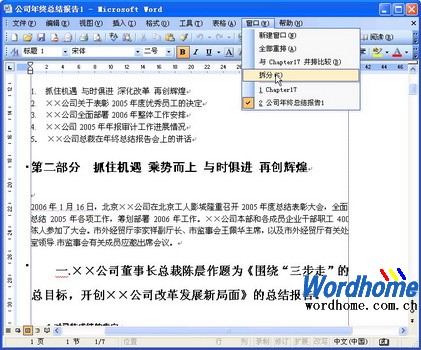 图
图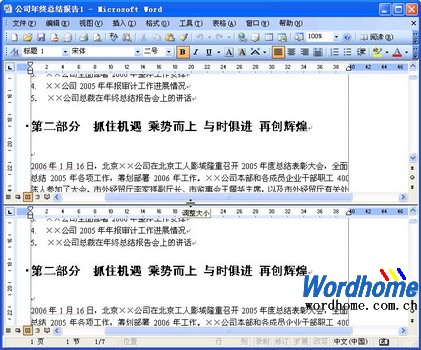 图
图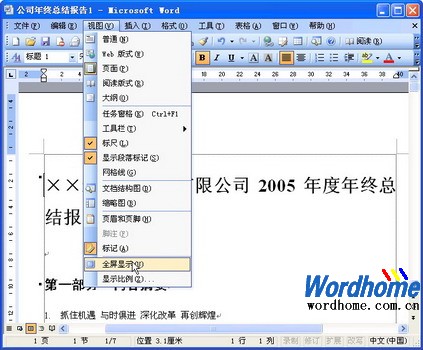 图
图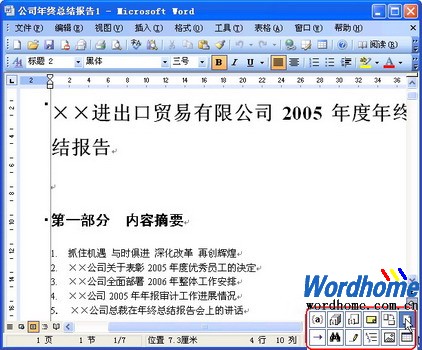 图
图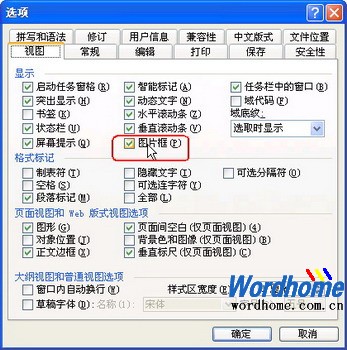 图
图